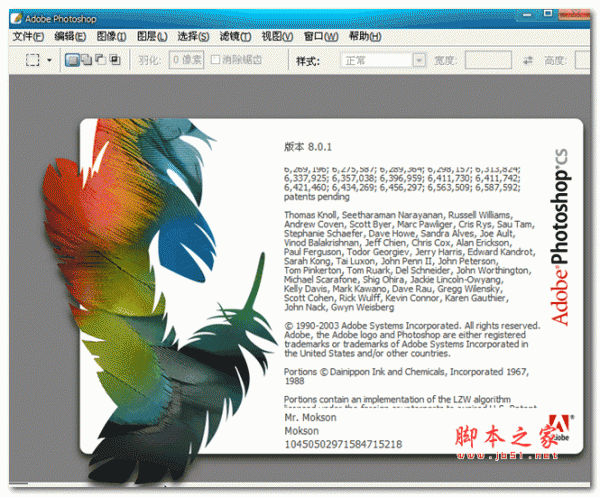ps怎么设计2018年狗狗吉祥物图标?
策一_ceyi
今年是狗年,想要设计一个小狗吉祥物图标,该怎么绘制呢?下面我们就来看看详细的教程。

1、新建文件,给背景填充你喜欢的颜色

2、选择钢笔工具,勾勒小狗的外形轮廓,选择直接选择工具,进行调整边边缘平滑

3、选择钢笔工具,添加耳朵、鼻子、眼睛


4、选择钢笔工具,添加尾巴与四肢

5、选择钢笔工具,添加小狗身上的斑点

6、防止小狗走夵,选择圆角矩形工具,给它带个颈圈

7、添加背景


8、保存导出

以上就是ps绘制小狗图标的教程,希望大家喜欢,请继续关注脚本之家。
相关推荐: